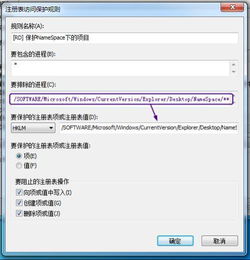如何有效卸载无线网络驱动程序
卸载无线网络驱动是解决网络问题或进行驱动更新的常见操作。本文将详细介绍如何从不同维度和方法来卸载无线网络驱动,确保读者能够轻松掌握这一技能。

使用设备管理器卸载无线网络驱动
设备管理器是Windows操作系统自带的一个工具,用于管理计算机上的硬件设备。通过设备管理器,你可以轻松卸载无线网络驱动。
1. 打开设备管理器:
右键点击桌面上的“此电脑”图标,选择“属性”。
在左侧任务栏中点击“设备管理器”。
你也可以通过在开始菜单中搜索“设备管理器”并直接打开。
2. 找到无线网卡设备:
在设备管理器中,找到并展开“网络适配器”类别。这里列出了所有与网络相关的设备,包括你的无线网卡。
3. 卸载驱动:
找到你的无线网卡设备后,右键点击它,选择“卸载设备”。
在弹出的确认对话框中,你可以选择是否“删除此设备的驱动程序软件”。勾选此选项可以确保驱动程序及其相关文件被完全删除。
点击“卸载”按钮,等待卸载完成。
4. 重启计算机:
卸载完成后,建议重新启动计算机,以确保更改生效。
使用第三方驱动管理软件卸载无线网络驱动
市面上有许多专业的驱动管理软件,如驱动精灵、驱动人生等,这些软件提供了便捷的驱动管理功能,包括卸载无线网络驱动。
1. 下载并安装软件:
从官方网站下载并安装你选择的驱动管理软件。
2. 找到无线网卡驱动:
打开软件后,它会自动扫描你的系统并列出所有已安装的驱动程序。
在列表中找到你的无线网卡驱动。
3. 卸载驱动:
选择无线网卡驱动后,根据软件的提示进行卸载操作。不同的软件界面和操作步骤可能略有不同,但一般都比较直观易懂。
4. 备份和重启:
在卸载前,建议先备份无线网络驱动,以防万一出现意外情况导致电脑无法正常使用。
卸载完成后,重新启动计算机以确保更改生效。
使用控制面板卸载无线网络驱动
在某些情况下,无线网络驱动可能作为独立的软件程序安装在系统中。这时,你可以通过控制面板来卸载它。
1. 打开控制面板:
点击屏幕左下角的Windows徽标键,然后搜索并打开“控制面板”。
你也可以通过右键点击屏幕左下角,选择“程序和功能”来直接打开控制面板中的这一选项。
2. 选择程序和功能:
在控制面板中,找到并点击“程序和功能”选项。
3. 卸载程序:
在程序和功能列表中,找到与无线网卡驱动相关的程序或软件。
右键点击它,选择“卸载”选项。
按照屏幕提示完成卸载过程。
4. 注意事项:
不同电脑配置的网卡品牌不同,程序列表中的网卡驱动一般包含“Gigabit Ethernet”、“Netlink”、“PCI-E”、“以太网”等字样。
卸载完成后,建议重新启动计算机。
使用超级菜单卸载无线网络驱动
在Windows系统中,你还可以通过超级菜单快速访问“程序和功能”选项,从而卸载无线网络驱动。
1. 打开超级菜单:
将鼠标移到屏幕左下角点击鼠标右键,或者同时按下Windows徽标键+X键,调出超级菜单。
2. 选择程序和功能:
在超级菜单中,点击“程序和功能”。
3. 卸载程序:
在程序和功能列表中,找到与无线网卡驱动相关的程序或软件。
右键点击它,选择“卸载”选项。
按照屏幕提示完成卸载过程。
注意事项
1. 备份数据:
在卸载无线网络驱动之前,请确保你已经备份了重要的数据和驱动程序。以防万一出现意外情况导致电脑无法正常使用。
2. 重启计算机:
卸载无线网络驱动后,你需要重新启动计算机才能使更改生效。
3. 确定网卡型号:
如果你不确定无线网卡的具体型号和制造商,可以在卸载前查看设备管理器中的详细信息。这样可以在需要时重新安装正确的驱动程序。
4. 驱动来源:
如果需要重新安装驱动程序,建议访问无线网卡厂商的官方网站下载并安装最新的驱动程序。这样可以确保你使用的是最新版本的驱动程序,并且与你的操作系统兼容。
卸载后的处理
1. 检查网络连接:
卸载无线网络驱动后,你的电脑将无法使用WiFi联网。如果你需要联网,可以使用有线网络连接,或者先安装一个临时的网卡驱动程序。
2. 安装新驱动:
如果你需要重新安装无线网络驱动,可以从官方网站下载最新的驱动程序并安装。安装过程中,按照提示进行操作即可。
3. 解决问题:
卸载和重新安装无线网络驱动有时可以解决一些网络问题,如连接不稳定、无法连接到网络等。如果问题仍然存在,可以考虑联系网络服务提供商或电脑制造商的技术支持。
通过本文的介绍,你应该已经掌握了多种卸载无线网络驱动的方法。无论是使用设备管理器、第三方驱动管理软件、控制面板还是超级菜单,都可以轻松完成这一操作。在卸载前,请确保你已经备份了重要的数据和驱动程序,并在卸载后重新启动计算机以确保更改生效。如果需要重新安装驱动程序,建议访问无线网卡厂商的官方网站下载并安装最新的驱动程序。
- 上一篇: 如何在微信朋友圈评论中添加表情包
- 下一篇: 天龙八部:掌握调视角技巧,探索武侠世界的全新视角
-
 COMFAST免驱版无线网卡:Windows7系统下轻松卸载驱动指南资讯攻略01-25
COMFAST免驱版无线网卡:Windows7系统下轻松卸载驱动指南资讯攻略01-25 -
 如何解决360无法卸载的问题资讯攻略11-04
如何解决360无法卸载的问题资讯攻略11-04 -
 如何完全卸载瑞星软件?资讯攻略12-09
如何完全卸载瑞星软件?资讯攻略12-09 -
 如何卸载瑞星软件?资讯攻略12-11
如何卸载瑞星软件?资讯攻略12-11 -
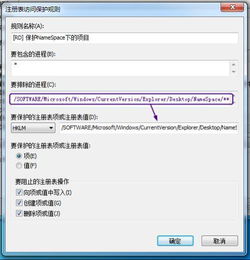 如何正确卸载McAfee?资讯攻略12-03
如何正确卸载McAfee?资讯攻略12-03 -
 一键还原精灵卸载与系统备份还原方法资讯攻略11-12
一键还原精灵卸载与系统备份还原方法资讯攻略11-12